win10系统管理员权限解除
更新时间:2024-07-28 17:00:58作者:xiaoliu
Win10系统管理员权限解除和取消管理员权限的方法是系统管理中常见的操作,当用户需要对系统进行更深层次的设置或管理时,管理员权限是必不可少的。但有时候用户可能需要取消管理员权限,这样可以避免一些误操作或不必要的风险。在Win10系统中,取消管理员权限的方法有多种,可以通过控制面板、用户账户设置或命令行等方式来实现。在操作时用户需要谨慎处理,确保系统安全和稳定。
具体步骤:
1、快捷键【win+R】打开运行窗口,输入“gpedit.msc”回车打开。
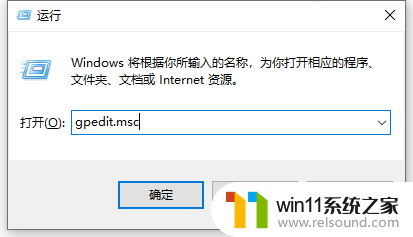
2、依次点击打开“计算机配置”选项,然后再找到“Windows设置”这个选项。再从“Windows设置”找到并打开“安全设置”选项,接着打开“本地策略”最后找到打开“安全选项”即可。
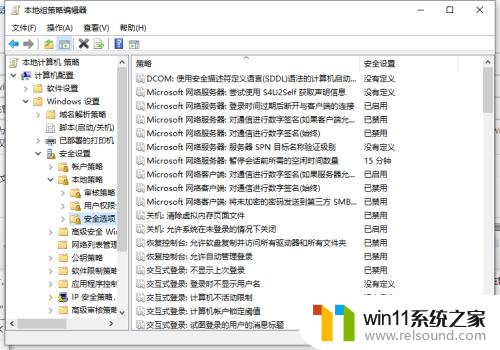
3、找到“账户:管理员状态”,可以看见状态为“已启用”。需要的是将它禁用。
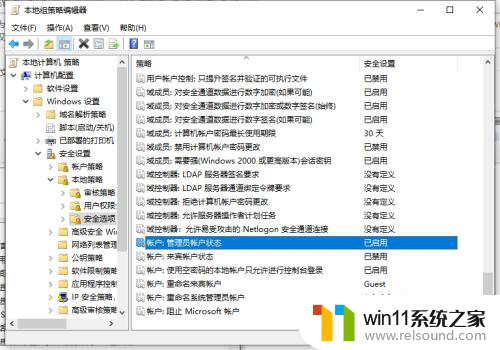
4、双击账户:管理元账户状态,点击已禁用。点击应用再点确定即可。
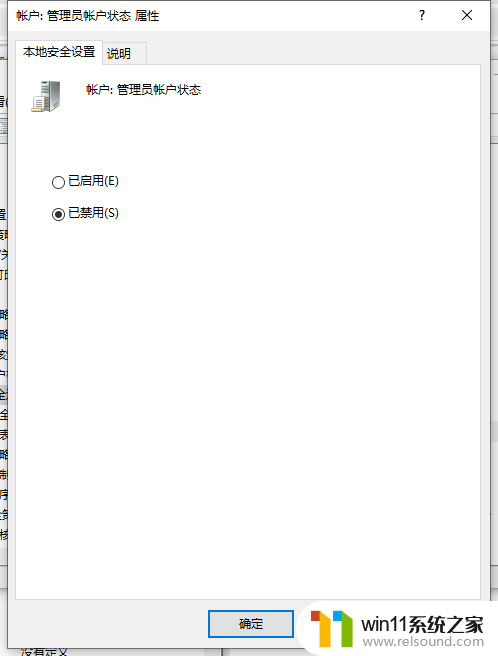
以上就是解除win10系统管理员权限的全部内容,如果您需要的话,可以按照以上步骤进行操作,希望对您有所帮助。
- 上一篇: 电脑关闭数字签名
- 下一篇: 一键去除快捷方式箭头win10
win10系统管理员权限解除相关教程
- win10管理员权限删除文件夹的解决方法 win10需要权限才能删除文件怎么办
- win10管理没有与之关联的程序
- win10系统更新删除文件
- 苹果双系统win10怎么截图 苹果win10双系统截屏教程
- win10查看系统开放端口的方法 win10系统开发端口如何查看
- 怎样禁止win10系统更新 怎么取消win10系统自动更新
- 如何给win10系统做备份
- 做好的win10系统怎么改uefi启动 win10系统如何更改为uefi启动
- windows10电脑怎么还原到上一次系统 windows10如何还原到以前的系统
- win10删除桌面文件需要刷新才会消失如何解决
- win10不安全连接怎么设置为安全
- win10怎么以兼容模式运行程序
- win10没有wlan连接选项
- 怎么检查win10是不是企业版
- win10怎么才能将浏览过的记录不自动保存
- win10无法打开gpedit.msc
win10系统教程推荐